手机多用户设置,华为手机是现在市面上非常流行的一款手机,其强大的性能和优秀的使用体验一直受到用户的青睐。除了这些优点外,华为手机还具备多用户模式,这种模式可以为多个用户提供自己的使用环境,保证了用户的隐私和数据安全。那么如何开启华为手机的多用户模式?下面我们来详细了解一下。
华为手机如何开启多用户模式?
具体方法:
1.首先,在手机屏幕上下滑,出现通知面板,点击右上角的齿轮按钮,打开“设置”页面。
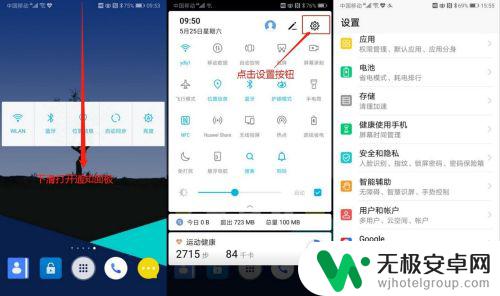
2.在“设置”页面点击【用户和账户】选项,在打开的“用户和账户”页面点击【多用户】,打开“多用户”页面。
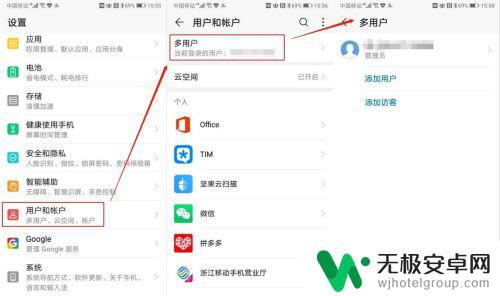
3.在“多用户”页面,可以看到有“添加用户”和“添加访客”两个选项。首先我们添加一个新用户,点击【添加用户】。需要给新用户取一个昵称,这里我给它取名为“新用户”,点击【添加】按钮,稍等片刻之后新用户就创建好了,并弹出“是否切换到新用户”的提示,这里先不切换,点击【取消】。
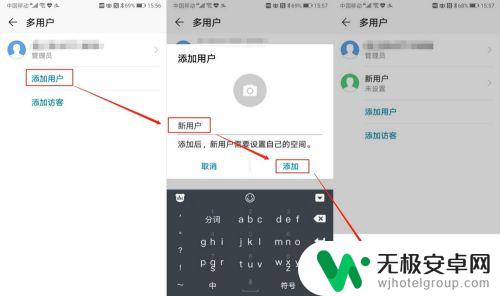
4.接着添加访客,点击【添加访客】。添加访客时没有让我们取昵称,直接提示我们“是否添加访客”,点击【添加】按钮,稍等片刻后访客就添加好了,名称就叫“访客”。
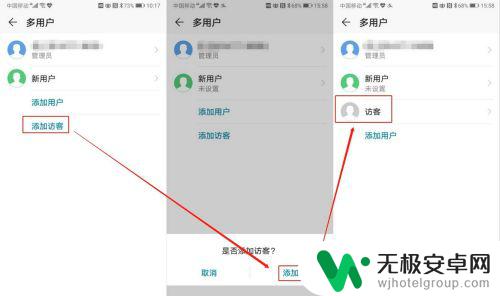
5.添加完成后还可以对用户和访客进行权限的设置,点击“新用户”。出现“允许使用通话和信息并共享通讯记录”,可以选择勾选或不勾选。点击“访客”,也会出现“允许使用通话并共享通讯记录”。还可以进行切换、删除操作。
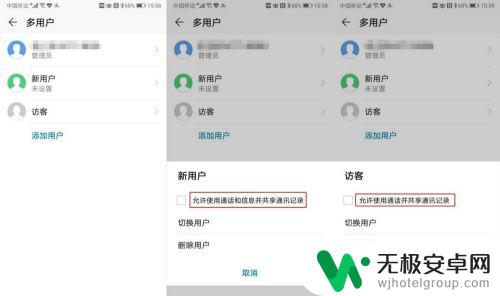
6.点击“新用户”。就能进入新的用户界面。第一次进入一个新用户,需要像第一次打开新手机一样,需要一步步设置才能进入新的用户界面。
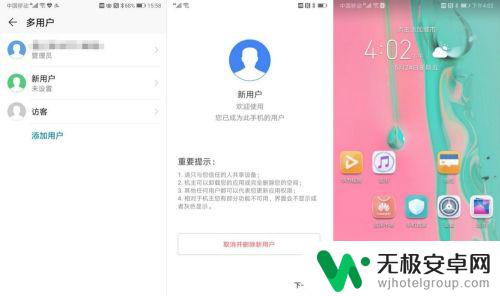
7.在新用户界面,所有的设置都跟新手机一样,相册里没有照片,通讯录里没有联系人,通话界面没有通话记录,短信里面没有短消息,等等。
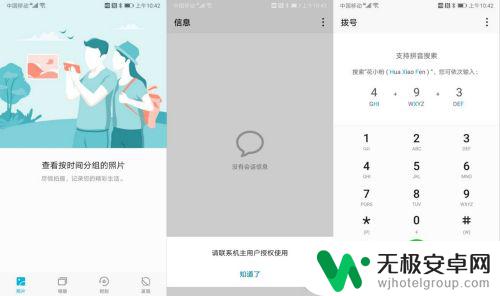
8.进入访客界面,里面的设置、状态等跟新用户差不多,只是第一次进入访客界面不需要进行设置。
9.当给手机添加多个用户/访客时,可以通过设置、通知面板和锁屏界面随意在各用户之间切换。
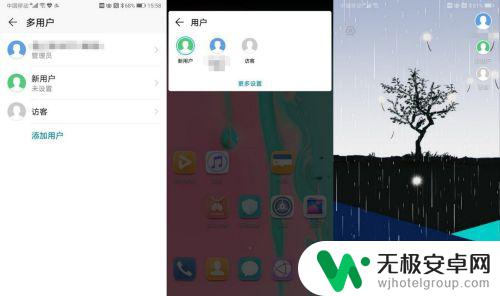
10.对手机设置多用户,相当于给手机另外开辟了一个新的空间,以便于给他人使用。经过我的实际测试,华为手机最多可以添加4个用户(其中1个为管理员)和1个访客。
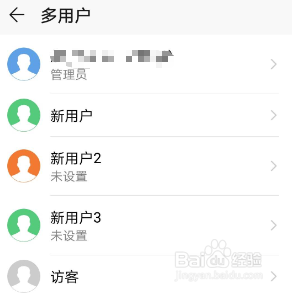
开启多用户模式可以让多个用户在同一台手机上使用不同的应用和数据,方便了家庭和工作场所的使用。华为手机开启多用户模式方法简单,只需进入设置-系统和更新-多用户,选择添加用户即可。不仅提高了手机的使用效率,也保护了用户的隐私信息。










